|
平常,我们制作好了PPT幻灯片,都需要按下F5键才能进行播放。有没有什么办法能让其自动开始播放呢?小编今天就来跟大家介绍2种不错的方法,大家感受一下。 方法一:另存为pps格式 1 首先,我们启动PowerPoint2013,随便插入一些图片文字,制作一张简单的幻灯片,然后单击左上角文件按钮。 2种方法设置PowerPoint2013幻灯片自动播放 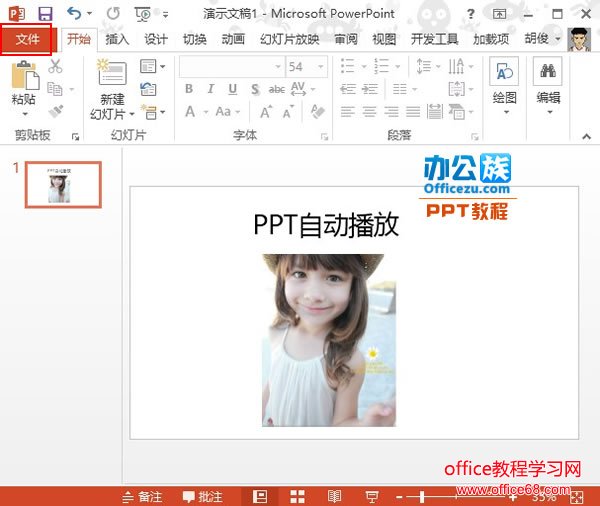 2 单击左侧另存为按钮,选取存放位置,将制作好了的幻灯片保存起来。 2种方法设置PowerPoint2013幻灯片自动播放 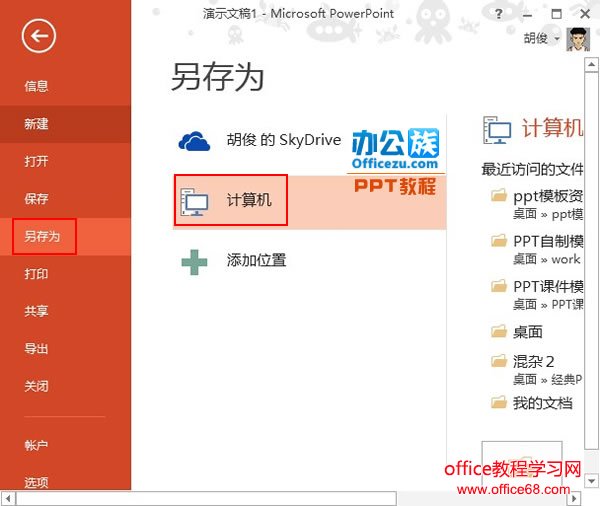 3 弹出另存为对话框,我们输入保存文件名称,选择保存类型,可以选为PowerPoint97-2003的pps格式,也可以是更高版本的ppsx格式。 2种方法设置PowerPoint2013幻灯片自动播放 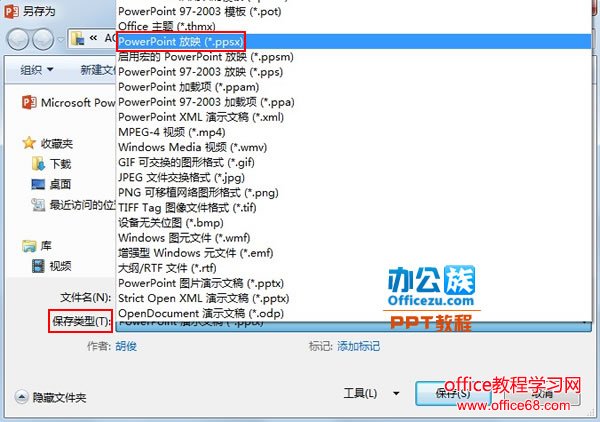 4 然后,我们只需要在PowerPoint中打开此pps(x)格式即可自动播放了。 2种方法设置PowerPoint2013幻灯片自动播放 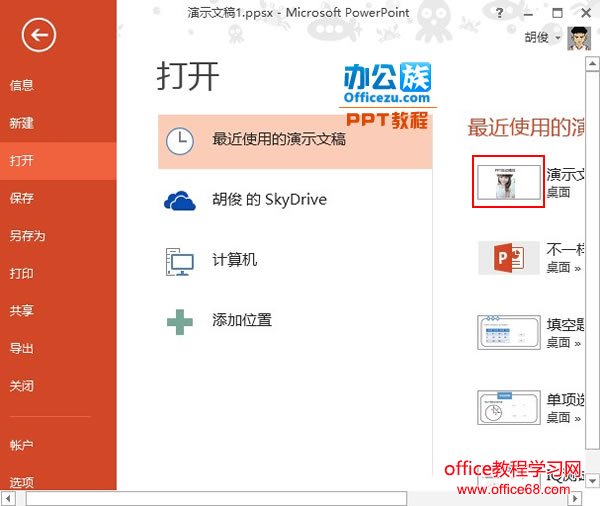 方法二:直接修改扩展名 如果大家嫌弃第一种方法过于复杂,可以采取这种方法,将pptx文件保存下来之后,右击,在右键菜单中选择重命名,或者按下F2键,将文件扩展名改为pps或者ppsx格式,弹出下面的对话框,说可能导致文件不可用,我们选择是就行了。 2种方法设置PowerPoint2013幻灯片自动播放 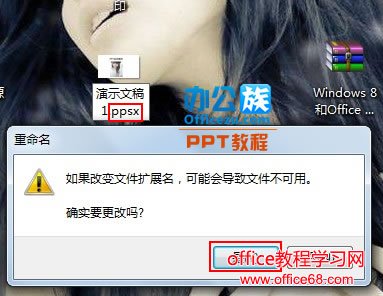
|